Smartphony jsou v dnešní době vybaveny stále rozmanitějšími funkcemi, v některých ohledech dokonce předčí počítače a další zařízení. Kvůli nutnosti přenositelnosti je však obrazovka telefonu poměrně malá, což má v některých scénářích určitá omezení. Například nemůžete upravit detaily obrázků tak přesně jako na počítači, nemůžete sdílet přehrávané video soubory s více než jednou osobou a není vhodné ukazovat kroky ovládání některých funkcí všem, atd.
Nyní můžete vyhledat pomoc funkce dálkového ovládání iPhone. Stále více vývojářů softwaru navrhuje nástroje pro ovládání vašeho mobilního telefonu na počítači. Tento článek vám představí tři nejlepší nástroje pro ovládání vašeho iPhone z PC a vyjmenujte jejich klady a zápory. Představíme také konkrétní kroky k použití každého nástroje.
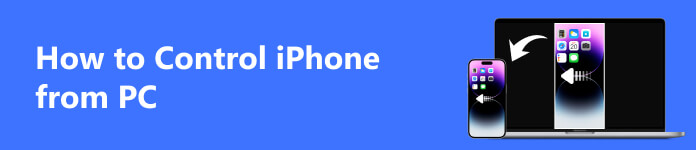
Část 1. Jak ovládat iPhone z PC bez zpoždění
Pokud potřebujete přenášet a ovládat váš iPhone na vašem PC, doporučujeme vám použít ten nejlepší software, Apeaksoft Phone Mirror. Odesílá obsah z vašeho iPhone na větší obrazovku počítače v reálném čase a podporuje dálkové ovládání telefonu bez námahy. Díky čistému rozhraní produktu to bude vaše nejlepší volba pro správu souborů v telefonu, hraní mobilních her na počítači atd. Můžete dokonce kdykoli pořizovat vysoce kvalitní snímky obrazovky, aniž byste se museli starat o vodoznaky na získaných videích nebo obrázcích.
- PROS
- Umožňuje bezlatenční odesílání obrazovky a ovládání vašeho iPhone.
- Nabídněte uživatelsky přívětivou stránku a velmi snadno se používá.
- CONS
- Bezplatná verze má omezené ovládací prvky.
Zde jsou podrobné kroky, které vás provedou aplikací Apeaksoft Phone Mirror k ovládání vašeho iPhone z počítače.
Krok 1 Stáhněte a nainstalujte Apeaksoft Phone Mirror do počítače. Po jeho spuštění vyberte Zrcadlo iOS.

Krok 2 Ujistěte se, že se vaše mobilní zařízení a počítač připojují ke stejné síti Wi-Fi. Vyber Zrcadlení obrazovky kartu na PC.
Krok 3 Otevřená Control Center na vašem iPhone a klepněte na obrazovka Zrcadlení. Najdete Apeaksoft Phone Mirror v seznamu. Vyberte ji.

Krok 4 Po úspěšném připojení se obrazovka vašeho iPhone zrcadlí do počítače. A své zařízení můžete ovládat na počítači.
Část 2. Použití ISL Light k dálkovému ovládání iPhone na PC
ISL Light je také nástroj, který vám pomůže ovládat vaše iOS zařízení přímo z vašeho počítače. Je vhodný pro používání některých funkcí iPhonu na počítači, ale také podporuje řešení některých problémů se zařízením prostřednictvím počítače. Je více nakloněno poskytování IT podpory na vyžádání než běžné nástroje.
- PROS
- Schopnost převzít hlubší kontrolu nad vaším telefonem.
- Podpora pro řešení některých systémových problémů zařízení iOS.
- CONS
- Docela náročné na zvládnutí a složitější na používání.
Zde vám nabídneme podrobné kroky pro dálkové ovládání vašeho iOS zařízení.
Krok 1 Stáhněte si program ISL Light do počítače a získejte aplikaci ISL Light pro svůj iPhone.
Krok 2 Spusťte ISL Light na vašem počítači. Otevřete aplikaci na svém iPhone a připojte se k existující relaci.

Krok 3 Sdílejte kód relace s vaším iPhone a připojte jej k počítači. Poté můžete ke svému zařízení přistupovat prostřednictvím sítě Wi-Fi.

Nyní můžete ovládat svůj iPhone na PC.
Část 3. Ovládejte iPhone z PC pomocí Vzdálené plochy Chrome
Vzdálená plocha Chrome připojí váš telefon k počítači a provede operace, jako je ovládání vašeho iPhone z počítače a přenos souborů. Jeho použití bylo dříve omezeno na telefony s Androidem, ale také otevřelo řadu funkcí pro zařízení iOS.
- PROS
- Postup připojení je velmi snadný.
- Kompatibilní s různými modely zařízení.
- CONS
- Spojení mezi zařízeními není příliš stabilní.
Zde je to, co musíte udělat při používání Vzdálené plochy Chrome.
Krok 1 Stáhněte si Vzdálenou plochu Chrome do počítače a nainstalujte verzi pro iOS do iPhonu. Ujistěte se, že se váš iPhone a počítač připojují ke stejné síti Wi-Fi.
Krok 2 Vytvořte spojení mezi mobilním zařízením a počítačem. Nyní můžete svůj iPhone ovládat na dálku z počítače.

Část 4. Často kladené otázky o ovládání iPhone z PC
Mohu dálkově ovládat iPhone z PC přes USB?
Jasně. Aktuálně podporované způsoby připojení telefonu k počítači zahrnují Wi-Fi a USB kabel. Chcete-li jej však ovládat prostřednictvím připojení datovým kabelem, možná budete potřebovat pomoc jiného softwaru. Například AirDroid Cast. Stáhněte si ji z Obchodu Play a nainstalujte do počítače. Připojte svůj iPhone k počítači pomocí USB lightning kabelu a v zobrazeném seznamu klepněte na název svého zařízení.
Jak ovládat iPhone z PC pomocí TeamViewer?
Jít do Nastavení svého iPhonu klepněte na Control Center > Přizpůsobte ovládání, přidat Záznam na obrazovce k Control Center. Poté na svém zařízení otevřete aplikaci TeamViewer Support a nabídněte ID TeamViewer svému podporovateli. Klikněte povolit pro potvrzení připojení. Poté otevřete TeamViewer na vašem počítači a zadejte ID TeamViewer získané z vašeho iPhone. Klikněte mítinky Connect k partnerovi.
Jak mohu ovládat svůj počítač z iPhone?
K tomu potřebujete pomoc některých specializovaných nástrojů, včetně HippoRemote Pro, Snatch, Remote HD, Keymote, TeamViewer atd. ovládat počítač pomocí iPhonu. Chcete-li si například vyzkoušet TeamViewer, stáhněte si plnou verzi do počítače a nainstalujte si do iPhonu aplikaci verze pro iOS. Připojte zařízení a počítač ke stejné síti Wi-Fi a vytvořte připojení. Po připojení můžete svůj počítač plynule ovládat z iPhonu.
Může někdo sledovat váš iPhone, aniž byste to věděli?
Ano, někteří lidé mohou na dálku manipulovat s vaším telefonem, aniž byste o tom věděli, instalací spywaru. Některé viry a malware mohou také provést tuto operaci. Zda k tomu došlo, poznáte podle stavu svého telefonu a jeho provozu a spotřeby energie.
Zobrazuje zrcadlení obrazovky vše na vašem telefonu?
Ano, funkce odesílání obrazovky zobrazuje veškerou dynamiku na obrazovce telefonu v počítači. Dobrý Aplikace pro vysílání obrazovky pro iPhone může realizovat zobrazení bez zpoždění. Doporučujeme vám vyzkoušet Apeaksoft Phone Mirror, který zaručuje plynulé odlévání obrazovky iPhone a zároveň vám umožňuje pořizovat vysoce kvalitní snímky a manipulovat s iPhonem z počítače v reálném čase.
Proč investovat do čističky vzduchu?
Pro problém ovládání vašeho iPhone z PC, tento článek poskytuje 3 praktická řešení, včetně jednoho z nejlepších nástrojů pro vysílání obrazovky iPhone, Apeaksoft Phone Mirror, který je plně vybavený a snadno se ovládá. Umožňuje vám vychutnat si hedvábné ovládání bez zpoždění. Pro lepší pochopení jsou také uvedeny vlastnosti každé metody. Pokud se během procesu žádosti setkáte s nějakými problémy, zanechte nám prosím zprávu, abyste s námi mohli diskutovat.




